准备工作:
1、现有一台安装有Win7系统的电脑
2、Win8系统安装镜像
注意:Win7系统和Win8系统需要同一位数,如同32位或64位
具体操作步骤:
1、为Win7系统电脑准备一个空白的本地磁盘用于安装Win8系统,如D E F中清空一个磁盘出来,没有的话可以压缩一个出来。具体可以参考:Win7系统压缩磁盘新建分区

2、解压Win8系统安装镜像,建议解压到磁盘根目录;

3、打开sources文件夹,找到并双击其中的setup.exe程序,开始安装系统
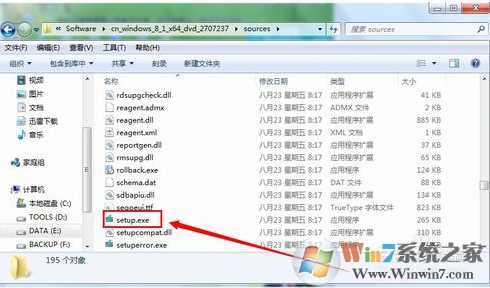
4、输入密钥:XHQ8N-C3MCJ-RQXB6-WCHYG-C9WKB,点击“下一步”。www.xiuchufang.com 系统之家
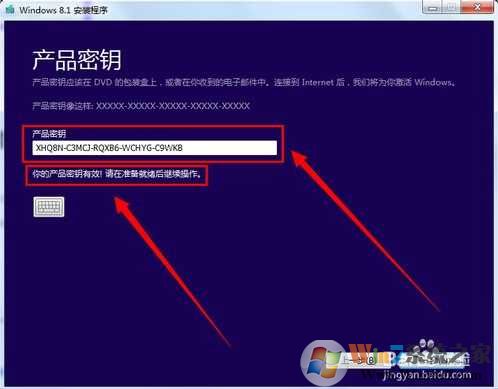
5、来到【你想执行哪种安装类型】界面,这里安装类型一定要选择“自定义”;
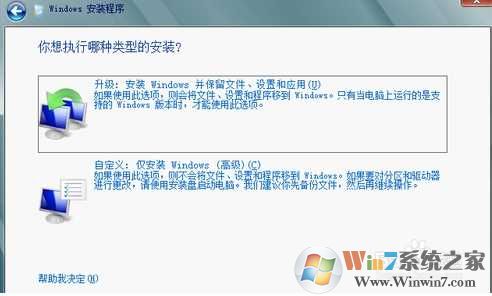
6、然后选择你要安装的分区,一定不能是C盘,选择你要安装的空白分区;
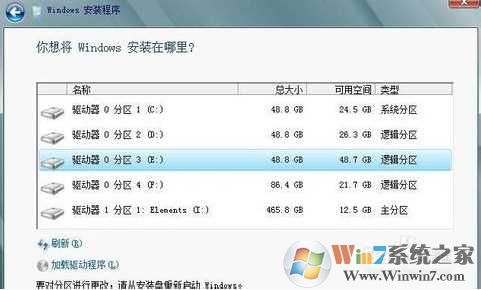
7、安装过程开始,复制文件中。
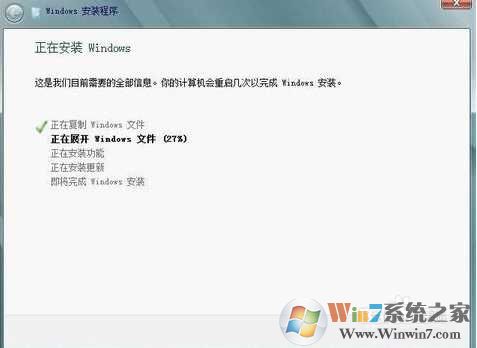
8、Win8系统安装完成后,设置一下就可以使用了!
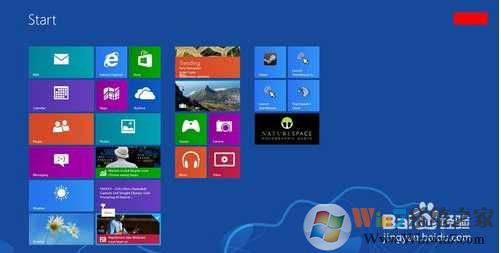
Win7 Win8双系统安装完成后,在电脑开机时会出现操作系统选择界面,这时大家可以选择使用Win7系统还是Win8系统。
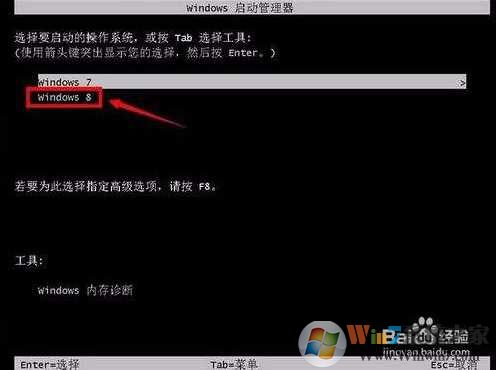
除此之外,还可以使用nt6 hdd installer来安装双系统,把nt6 hdd installer和Win8安装文件同放在一个磁盘根目录下,然后运行nt6 hdd installer,双击“安装”或者按1键。然后选择模式2,重启后就可以安装Win8系统了,之后安装方法和上面的步骤一样。